Laboratorio: evitar el scroll en los textarea con jQuery
Una cosa que he visto en una web que estoy usando y que me ha gustado bastante es que el alto de los textarea se adapta al contenido para evitar que aparezca el scroll vertical.
En plan rapidito he hecho un script jQuery que realizaría esta función:
$(document).ready(function () {
$('textarea').keypress(function() {
var ta = $(this);
var fontSize = ta.css('font-size').replace('px', '')*1.3; // Le añado un ratio para que sea más eficiente
var taWidth = ta.width();
var taHeight = ta.height();
var content = ta.attr('value').split('\n');
var lines = content.length;
for (var i=0; i<content.length; i++) {
if (content[i].length * fontSize > taWidth) lines += parseInt(content[i].length * fontSize / taWidth);
}
var ratioHeight = taHeight / fontSize;
if (lines * fontSize > taHeight) ta.height((lines * fontSize)+150); // Le sumo 150 para darle un margen y que no se agrande constantemente
});
});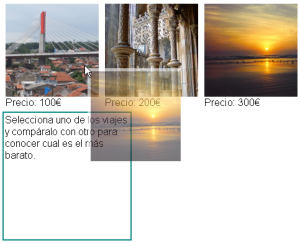
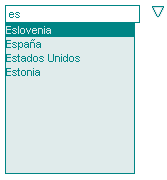
Existe un plugin para jquery que hace esto mismo, se puede descargar desde http://plugins.jquery.com/project/autogrow
Salu2